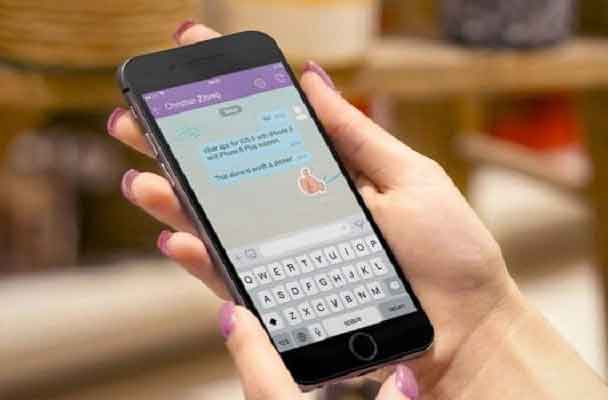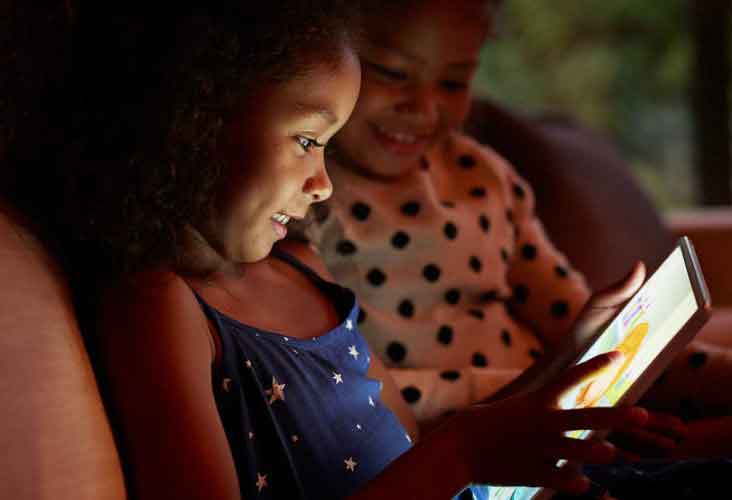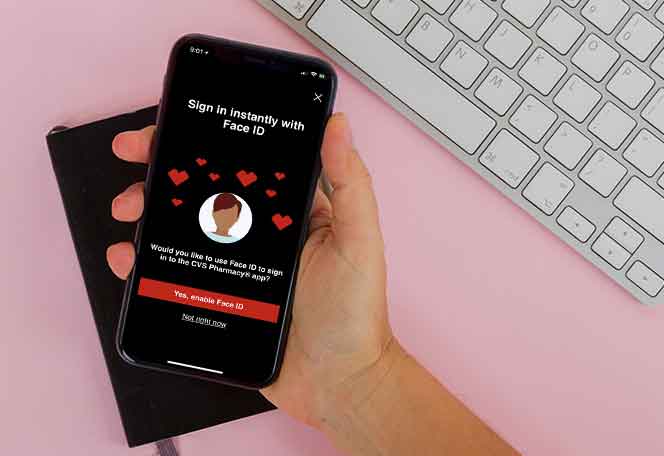Apple Watch не активируются, когда вы поднимаете запястье: решения

Никогда не упускайте ни минуты: почините свои Apple Watch, которые не просыпаются, подняв запястье прямо сейчас, с помощью наших быстрых и простых руководств для оптимального использования! Функциональность, позволяющая активировать экран Apple Watch простым поднятием запястья, представляет собой одно из наиболее ценных преимуществ этого устройства. Однако у некоторых пользователей возникают трудности: экран не активируется должным образом. К счастью, существуют различные шаги по устранению неполадок и корректировке настроек, которые могут помочь преодолеть эти проблемы.
Диагностика того, почему ваши Apple Watch не просыпаются, когда вы поднимаете запястье
Если ваши Apple Watch не просыпаются, когда вы поднимаете запястье, первым делом убедитесь, что настройка «Включение экрана при поднятии запястья» действительно включена. Для этого откройте приложение Apple Watch на сопряженном iPhone, перейдите в раздел «Основные», а затем «Активировать экран». Убедитесь, что функция «Активировать экран при поднятии запястья» включена.
Также важно проверить, активирована ли функция определения пульса. Откройте приложение «Настройки» прямо на часах, выберите «Основные», а затем «Включить экран». Здесь убедитесь, что обнаружение пульса включено.
Еще одним важным аспектом, который следует учитывать, является оставшийся заряд устройства: убедитесь, что часы достаточно заряжены и не находятся в режиме энергосбережения. Режим низкого заряда батареи или энергосбережения не позволяет активировать экран, когда вы поднимаете запястье.
Если все настройки верны, но проблема не устранена, простой перезапуск Apple Watch может решить проблему. Нажмите и удерживайте боковую кнопку, чтобы выключить часы, подождите несколько секунд, затем нажмите кнопку еще раз, чтобы перезапустить их.
Внимательно выполнив эти действия и проверив каждую настройку, вы сможете легко решить проблему и снова насладиться удобством и эффективностью своих Apple Watch.
Решение аппаратных и программных проблем
Если сброс настроек и перезапуск не помогли устранить проблему, скорее всего, это аппаратный сбой или программный сбой. Повреждение акселерометра часов может помешать обнаружению движения запястья. Ошибки программного обеспечения также могут нарушить нормальное поведение активации экрана.
При аппаратных проблемах рекомендуется обратитесь в службу поддержки Apple оценить возможные варианты ремонта. Если у вас возникли проблемы с программным обеспечением, вам может потребоваться отключить, а затем снова подключить часы, чтобы сбросить операционную систему watchOS. Убедитесь, что ваш iPhone и часы обновлены до последних версий ОС. Исправьте сейчас: динамик Apple Watch не работает
Преимущества активации экрана с подъемом запястья
При правильной работе функция автоматической активации экрана Apple Watch при поднятии запястья дает значительные преимущества. Это позволяет быстро проверять время, погоду, календарь, сообщения, прогресс активности и другую информацию, не нажимая никаких кнопок. Таким образом, вы можете незаметно просматривать данные на циферблате во время встреч или разговоров.
Кроме того, активация поднятия запястья облегчает использование жестов запястья и голосовых команд. Просто поднимите руку и начните говорить с Siri или перемещайтесь с помощью касаний и движений запястья без необходимости вручную активировать дисплей.
С технической точки зрения обнаружение поднятия запястья потребляет меньше энергии аккумулятора, чем постоянное включение экрана. Дисплей загорается только при обнаружении движения запястья.
В конечном итоге эта функция обеспечивает легкий доступ к функциям Apple Watch в течение дня. Исправление любых проблем с поведением активации при поднятии запястья стоит того, чтобы восстановить это удобство. Узнайте, как исправить: Apple Watch не позволяют мне позвонить
Оптимизация настроек для повышения надежности активации
Когда происходит неожиданное событие, когда ваши Apple Watch не выходят из режима сна, когда вы поднимаете запястье, несколько изменений в ваших настройках могут существенно улучшить эту функциональность. Давайте посмотрим, как:
- Увеличьте время работы экрана. Это позволяет экрану оставаться активным дольше после того, как вы поднимаете запястье, предотвращая его слишком быстрое выключение.
- Увеличение яркости экрана: делает экран более заметным, что облегчает чтение даже при ярком освещении.
- Увеличение размера текста на экране. Улучшает читаемость отображаемой информации, делая все более понятным и понятным.
- Изменение цвета экрана активации. Изменение цвета подсветки при поднятии запястья может улучшить визуальное восприятие.
- Включить заметный тактильный эффект: обеспечивает более сильную вибрацию, указывающую на активацию экрана, что делает взаимодействие более ощутимым.
- Настройте циферблат. Упрощая макет и быстро предоставляя ключевую информацию, вы сможете быстрее получить доступ к важным данным.
- Добавление сложностей: позволяет отображать важные данные без необходимости открывать приложения, что оптимизирует время консультации.
- Включить анимацию пробуждения. Предоставляет визуальную информацию о том, что экран вот-вот проснется, что расширяет возможности пользователя.
Поэкспериментируйте, чтобы найти правильную комбинацию настроек, которая сделает активацию максимально удобной и полезной. Решения для Apple Watch: микрофон не работает
Рекомендуемые методы для надежной активации подъема запястья
То, как вы физически взаимодействуете со своими Apple Watch, может сильно повлиять на то, насколько надежно они активируют экран простым движением запястья. Вот некоторые рекомендуемые практики:
- Носите часы надежно, но удобно на запястье.
- Поднимите и сориентируйте запястье намеренно и горизонтально.
- Не закрывайте циферблат часов рукавом частично.
- Содержите часы и запястье в чистоте, чтобы не засорить датчики.
- Подождите 2–3 секунды, прежде чем взглянуть на экран после поднятия запястья.
- Сводит к минимуму повторяющиеся движения запястья, которые могут привести к случайной активации.
Сделав несколько изменений в настройках и привычках использования, вы сможете наслаждаться последовательной активацией экрана Apple Watch простым движением запястья. Однако если проблемы не исчезнут, не стесняйтесь обращаться в службу поддержки Apple для тщательного расследования возможных проблем с оборудованием или программным обеспечением. Устранение неполадок: Apple Watch не получают уведомления